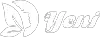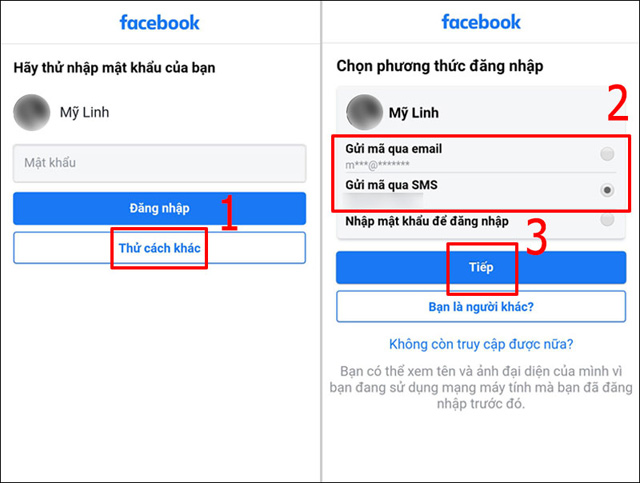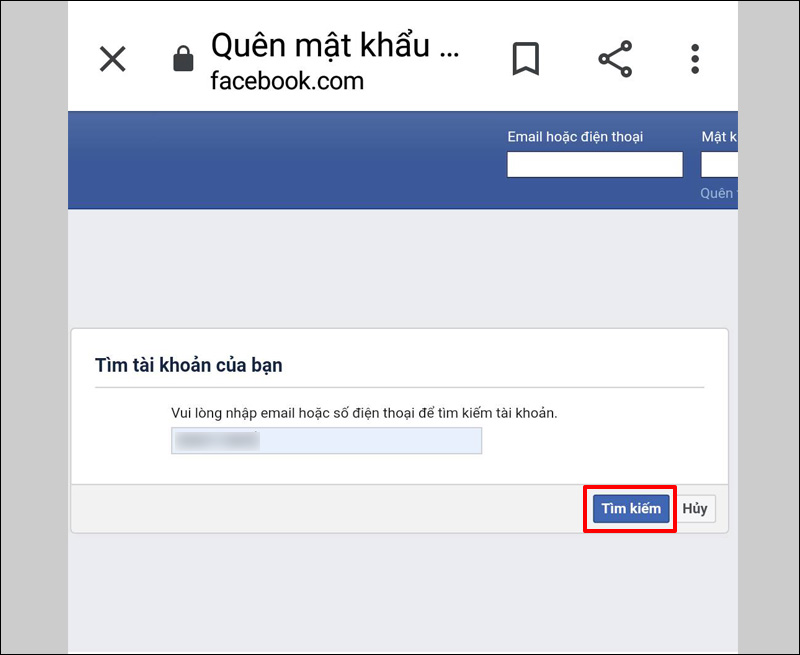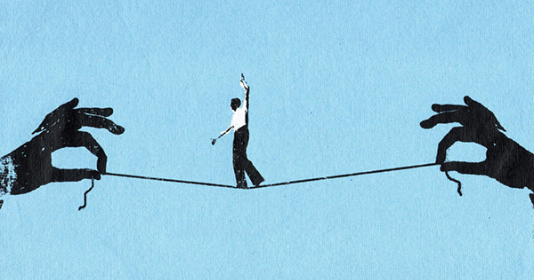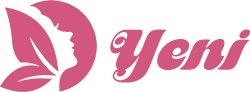( Yeni ) – Khi bạn mất mật khẩu Facebook, quên cả email và số điện thoại đăng ký, 4 gợi ý sau đây rất hữu ích cho bạn đấy.
1. Sử dụng tính năng Quản lý mật khẩu
– Bước 1: Bấm vào biểu tượng 3 chấm ở góc trên bên phải của trình duyệt web. Sau đó, bạn ấn chọn Settings.
– Bước 2: Chọn vào mục Mật khẩu. Sau đó, bạn tìm đến dòng lưu mật khẩu Facebook và chọn biểu tượng hình mắt.
– Bước 3: Bạn sẽ thấy xuất hiện hộp thông báo > Bạn hãy nhập mật khẩu Windows (mật khẩu bạn đã cài khi khóa và mở màn hình laptop) để xem lại mật khẩu Facebook của mình.
2. Lấy lại mật khẩu Facebook bằng tên của bạn hoặc tên người dùng (Username)
– Bạn sử dụng tính năng trang Facebook’s Find Your Account để tìm tài khoản của mình bằng tên của bạn, username, và số điện thoại (trình duyệt của bạn lúc này không được đăng nhập bất kỳ tài khoản Facebook nào nhé).
– Chọn This is My Account khi bạn nhìn thấy ảnh hồ sơ của mình và làm theo các bước hướng dẫn để có thể đặt lại mật khẩu và lấy lại nick Facebook bị hack email và sđt của mình.
– Nếu bạn không chắc chắn tên người dùng (username) của mình là gì, hãy nhờ một người bạn đăng nhập vào tài khoản Facebook của họ và điều hướng đến Profile của bạn, sau đó gửi cho bạn URL hiển thị.
– Ở phần cuối của URL, canhraublog, chính là tên người dùng của bạn. Nếu Facebook có thể tìm thấy tài khoản của bạn, bạn sẽ được hướng dẫn các bước để reset password và giành lại quyền truy cập vào tài khoản Facebook.
3. Sử dụng Người liên hệ đáng tin cậy (Trusted Contacts) để khôi phục mật khẩu Facebook
Bước 1: Đăng nhập vào Facebook (Hãy nhớ rằng, đối với phần này của quá trình bạn vẫn cần có quyền truy cập vào tài khoản của mình).
Bước 2: Trong màn hình trang chủ Facebook của bạn, ở góc trên bên phải, click vào Mũi tên xuống và lựa chọn Cài đặt (Settings).
Bước 3: Ở cột bên trái, chọn Bảo mật và đăng nhập (Security and Login). Trong mục “Chọn bạn bè để liên hệ nếu bạn không đăng nhập được“, bạn nhấn vào Chỉnh sửa > Chọn bạn bè.
Bước 4: Trong hộp thoại Chọn người liên hệ đáng tin cậy (Choose Trusted Contacts), nhập tên từ ba đến năm người bạn của bạn trên Facebook và sau đó nhấn Confirm để xác nhận.
Bước 5: Bạn sẽ nhìn thấy các liên hệ mà bạn đã lựa chọn. Trong trường hợp muốn thay đổi sau này, bạn vẫn có thể lựa chọn Chỉnh sửa (Edit) để thay đổi người liên hệ khác.
4. Lấy lại mật khẩu Facebook qua CMND hoặc Thẻ căn cước
Bước 1: Để có thể lấy lại mật khẩu Facebook bằng CMND hoặc CCCD bạn cần phải truy cập theo liên kết tại đây.
Bước 2: Sẽ có một thông báo hiện về việc gửi thông tin để xác nhận kèm theo các điều khoản của Facebook mà bạn có thể tham khảo thêm để biết được xem mình có được duyệt.
Bước 3: Sau khi đã đọc và nắm rõ thông tin, bạn ấn vào Chọn tệp để tải tệp tin gồm 3 bức ảnh, trong đó 2 bức ảnh đầu tiên là chụp mặt trước và sau của CMND hoặc CCCD của bạn. Bức ảnh còn lại là ảnh chụp chân dung của bạn để Facebook nhận dạng và xác minh.
Hãy chụp và chọn những bức ảnh thật rõ nét vì nó sẽ góp phần giúp cho Facebook xác minh danh tính của bạn chính xác và nhanh chóng hơn.Bước 4: Cuối cùng bạn chỉ cần nhập địa chỉ Email hoặc số điện thoại và nhấn nút gửi thông tin cho Facebook. Kết quả phản hồi sẽ được trả về trong vòng 30 ngày kể từ lúc bạn gửi thông tin lên.
[yeni-source src=”http://www.khoevadep.com.vn/4-cach-lay-lai-mat-khau-facebook-khong-can-email-va-so-dien-thoai-search/?id=296123″ alt_src=”” name=”Khoevadep”]